En este video tutorial aprenderás Cómo Activar el Modo de Mantenimiento a tu blog o sitio web con un plugin. Activar el modo de mantenimiento le permite a los visitantes saber que tu blog está inactivo por mantenimiento, o que próximamente estará activo un nuevo sitio web. El plugin que te mostraré acontinuacun,te permite editar el mensaje que les paracera a tus usuarios, podrás agregar un contador, un optin para que se registren, tus redes sociales o cualquier otra forma de ponerse en contacto contigo.
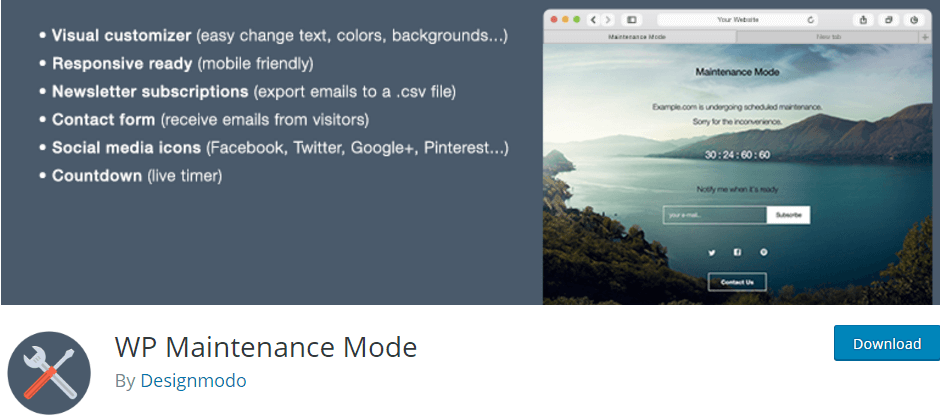
Pasos para instalar el plugin WP Maintenance Mode
- Ingresa a tu escritorio
- Dirígete a plugins >> Añadir nuevo
- En el buscador escribe WP Maintenance Mode
- Haz clic en instalar
- Haz clic en activar
- Una vez instalado >> Ajustes
- Haz clic en Modo de Mantenimiento WP
- En esta sección configura las opciones de las 3 diferentes pestañas
Te puede interesar:
Como Instalar un Plugin en wordpress
Sigue el tutorial a continuación:
Cómo Activar el Modo de Mantenimiento con un plugin
¿Qué te ha parecido este plugin para activar el modo de mantenimiento en tu WordPress? Si conoces o utilizas otros, me gustaría que me compartieras en los comentarios. Un abrazo y hasta el próximo post.
Consultora estratega de marketing digital y social media.
Ayudo a profesionales y dueños de negocio que quieren vender sus productos o servicios a través de Internet.
Impulsando sus negocios a través de la presencia y la visibilidad en redes sociales de forma estratégica, consiguiendo así mejorar sus resultados y aumentar las ventas.
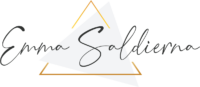
Que excelente articulo, estaba recientemente viendo una página web que la estaán trabajando y cuando entraste al sitio se puede ver que no está terminada. Eso puede no favorecerte, si quieres empezar tu negocio, ya que la página si le llegan visitas y las personas se encuentran con un sitio que no tiene, no pies ni cabeza, seguro no volveran y se perderan potenciales prospectos.
Ya días queria saber, como hacer para que al momento que alguien ingresará a mi sitio, no se encontrarán con un desorden por no tener mi página terminada. Así he visto páginas que al entrar dice, sitio web en construcción o sitio web en mantenimiento, que bien que este plugin me solventa la pregunta y a implementarlo Emma. Muchas gracias, éxitos.
Gracias por tu comentario Allan, espero que te sea de utilidad este articulo.
Pingback: Copias de Seguridad: Pasos para Crear el Respaldo de tu Sitio Web